
Tổng hợp các ứng dụng thay thế Telegram tốt và miễn phí
|
Tên ứng dụng |
Ưu điểm |
Nhược điểm |
Nguồn gốc |
|
Zalo |
Giao diện tiếng Việt thân thiện, tích hợp nhiều tiện ích (thanh toán, dịch vụ công), nhắn tin, gọi video ổn định. |
Tiêu tốn tài nguyên, đôi khi lag, hạn chế về quyền riêng tư, ít phổ biến quốc tế. |
Việt Nam |
|
Viber |
Mã hóa đầu cuối, gọi quốc tế giá rẻ, đa nền tảng, nhiều sticker, nhóm chat lớn. |
Cần số điện thoại, ít phổ biến tại Việt Nam, tốn pin và dữ liệu. |
Nhật Bản (Rakuten) |
|
|
Mã hóa đầu cuối mạnh, phổ biến toàn cầu, gọi video nhóm, gửi file dung lượng lớn. |
Thuộc Meta, lo ngại về bảo mật, cần số điện thoại, hạn chế nhóm lớn. |
Mỹ |
|
Messenger |
Tích hợp Facebook, gọi video nhóm, nhiều tính năng giải trí, giao diện tiếng Việt. |
Phải có Facebook, nặng, tốn pin, không mã hóa đầu cuối mặc định. |
Mỹ |
|
Line |
Sticker đa dạng, mạng xã hội tích hợp, gọi video nhóm, giao diện tiếng Việt. |
Ít phổ biến tại Việt Nam, tốn pin và dữ liệu, một số tính năng trả phí. |
Nhật Bản |
|
Signal |
Bảo mật hàng đầu, mã hóa đầu cuối toàn diện, tin nhắn tự hủy, không lưu dữ liệu người dùng. |
Ít người dùng Việt Nam, giao diện đơn giản, cần số điện thoại. |
Mỹ |
|
Lotus Chat |
Bảo mật cao, tin nhắn tự hủy, chặn chụp màn hình, giao diện tiếng Việt, phù hợp người dùng Việt. |
Ít người dùng, tính năng gọi điện hạn chế. |
Việt Nam |
|
Threema |
Không cần số điện thoại, mã hóa toàn diện, không lưu dữ liệu, ẩn danh cao, giao diện tiếng Việt. |
Ứng dụng trả phí, ít người dùng Việt Nam, tính năng hạn chế, giao diện đơn giản. |
Thụy Sĩ |
|
Discord |
Tối ưu cho cộng đồng, nhiều tính năng nhóm, gọi thoại/video, chia sẻ màn hình, khử tạp âm tốt. |
Giao diện phức tạp với người mới, cần thời gian làm quen, tốn pin khi dùng lâu. |
Mỹ |
Zalo là ứng dụng nhắn tin và gọi điện miễn phí do công ty VNG phát triển, rất phổ biến tại Việt Nam. Ứng dụng hỗ trợ đầy đủ các tính năng như nhắn tin văn bản, gọi thoại, gọi video, gửi file và tạo nhóm chat với giao diện thân thiện, dễ sử dụng. Zalo còn tích hợp nhiều tiện ích như thanh toán điện tử, dịch vụ công giúp người dùng thuận tiện trong cuộc sống hàng ngày.
Zalo có giao diện hoàn toàn tiếng Việt, phù hợp với mọi đối tượng người dùng tại Việt Nam. Ngoài ra, ứng dụng còn chú trọng bảo mật với mã hóa dữ liệu và các tính năng bảo vệ quyền riêng tư người dùng, giúp bạn yên tâm khi trao đổi thông tin.

Ưu điểm:
Nhược điểm:
Viber là ứng dụng nhắn tin và gọi điện miễn phí được sử dụng rộng rãi trên toàn cầu, hỗ trợ mã hóa đầu cuối giúp bảo vệ thông tin người dùng. Ứng dụng cho phép nhắn tin, gọi thoại, gọi video, gửi ảnh và video, đồng thời có tính năng tạo nhóm chat với số lượng thành viên lớn.
Viber có giao diện tiếng Việt và hỗ trợ đa nền tảng, từ điện thoại đến máy tính. Ngoài ra, Viber còn cung cấp dịch vụ gọi điện quốc tế với cước phí thấp thông qua tính năng Viber Out, rất phù hợp với người dùng có nhu cầu liên lạc nước ngoài.
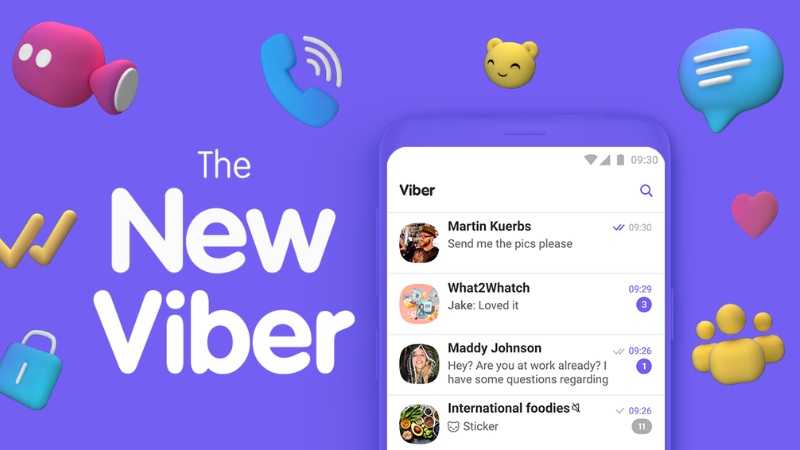
Ưu điểm:
Nhược điểm:
WhatsApp là ứng dụng nhắn tin và gọi điện miễn phí thuộc sở hữu của Meta, được sử dụng rộng rãi trên toàn thế giới với hơn 2 tỷ người dùng. Ứng dụng hỗ trợ nhắn tin, gọi thoại, gọi video, gửi file đa dạng và có mã hóa đầu cuối bảo vệ quyền riêng tư người dùng.
WhatsApp có giao diện đơn giản, dễ dùng và hỗ trợ tiếng Việt, phù hợp với cả người dùng cá nhân và doanh nghiệp. Ứng dụng hoạt động ổn định trên nhiều nền tảng, bao gồm điện thoại và máy tính.
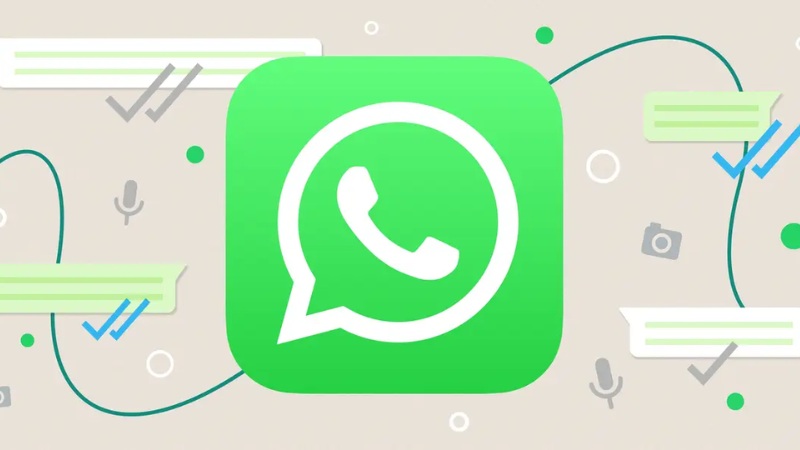
Ưu điểm:
Nhược điểm:
Messenger là ứng dụng nhắn tin riêng biệt của Facebook, cho phép người dùng nhắn tin, gọi thoại, gọi video và chia sẻ đa phương tiện với bạn bè trên Facebook. Ứng dụng hỗ trợ tiếng Việt và có giao diện thân thiện, dễ sử dụng.
Messenger tích hợp nhiều tính năng như trò chuyện nhóm, gửi sticker, chơi game mini và tích hợp với các dịch vụ Facebook khác. Đây là lựa chọn phổ biến cho người dùng Facebook tại Việt Nam muốn liên lạc nhanh chóng và tiện lợi.
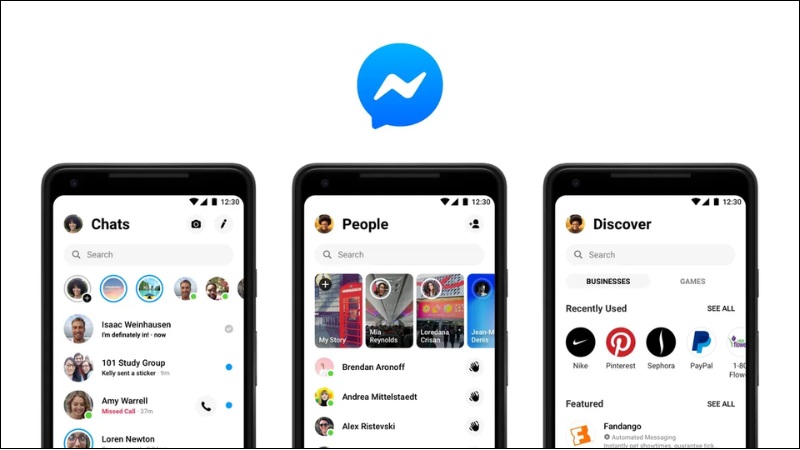
Ưu điểm:
Nhược điểm:
Line là ứng dụng nhắn tin và gọi điện miễn phí có nguồn gốc từ Nhật Bản, được nhiều người dùng Việt Nam biết đến. Ứng dụng hỗ trợ nhắn tin, gọi thoại, gọi video, gửi ảnh, video và có bộ sticker phong phú, giúp cuộc trò chuyện thêm sinh động.
Line có giao diện tiếng Việt, hỗ trợ đa nền tảng từ điện thoại đến máy tính. Ngoài ra, Line còn tích hợp mạng xã hội nhỏ, giúp người dùng kết nối và chia sẻ thông tin dễ dàng trong cộng đồng.
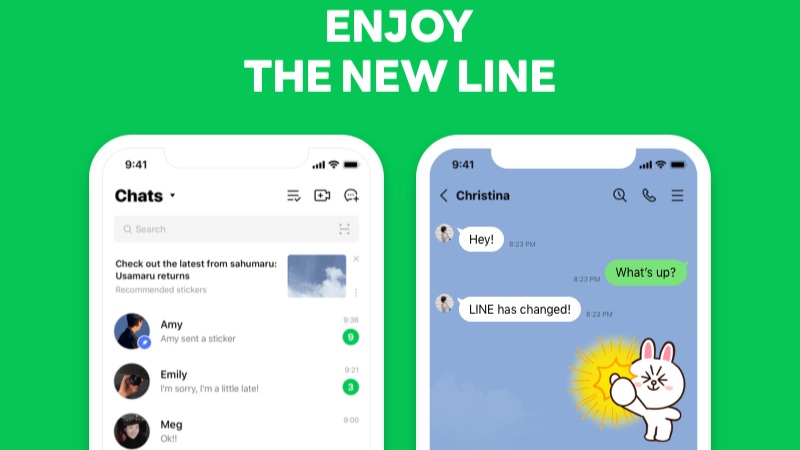
Ưu điểm:
Nhược điểm:
Discord là ứng dụng nhắn tin và gọi thoại miễn phí được thiết kế ban đầu dành cho cộng đồng game thủ, giúp người dùng kết nối dễ dàng khi chơi game với các tính năng tối ưu hiệu năng, tránh giật lag. Ứng dụng cho phép trò chuyện qua văn bản, gọi thoại, gọi video, chia sẻ màn hình và gửi file với giao diện thân thiện, dễ sử dụng. Discord tổ chức người dùng thành các server (máy chủ) và các kênh nhỏ bên trong để phân loại chủ đề thảo luận, rất tiện lợi cho việc quản lý nhóm lớn.
Ngoài game thủ, Discord ngày càng được sử dụng rộng rãi trong nhiều cộng đồng và nhóm làm việc khác nhau nhờ khả năng tạo server riêng, phân quyền thành viên, tích hợp bot tự động và nhiều tính năng mạng xã hội. Ứng dụng hỗ trợ tiếng Việt, có thể dùng trên điện thoại và máy tính, đồng thời cung cấp công nghệ khử tạp âm vượt trội giúp cuộc gọi rõ ràng ngay cả trong môi trường ồn ào.
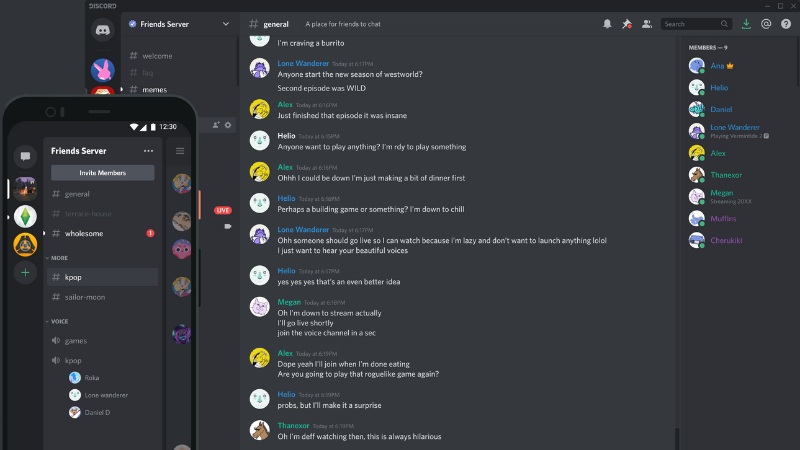
Ưu điểm:
Nhược điểm:
Signal là ứng dụng nhắn tin tập trung vào bảo mật và quyền riêng tư, sử dụng mã hóa đầu cuối cho tất cả các cuộc trò chuyện và cuộc gọi. Ứng dụng được nhiều chuyên gia bảo mật khuyên dùng và có giao diện đơn giản, hỗ trợ tiếng Việt.
Signal cho phép nhắn tin, gọi thoại, gọi video, gửi file và tin nhắn tự hủy, phù hợp với người dùng quan tâm đến bảo mật thông tin cá nhân và tránh bị theo dõi.
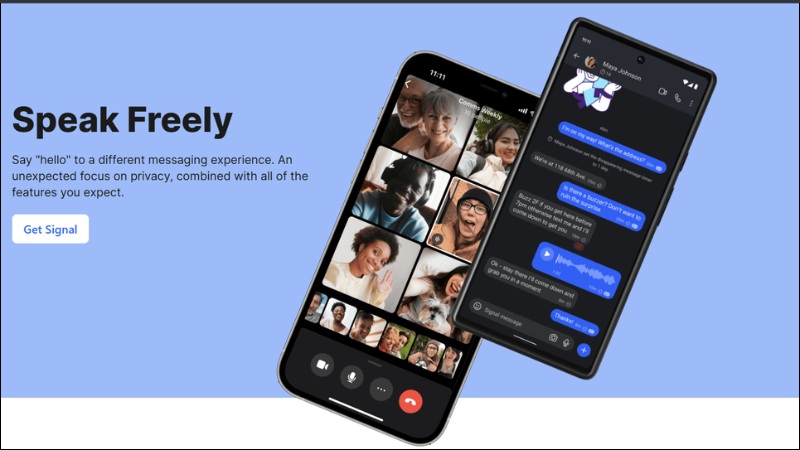
Ưu điểm:
Nhược điểm:
Lotus Chat là ứng dụng nhắn tin nội địa Việt Nam, tập trung vào bảo mật và quyền riêng tư với các tính năng như mã hóa nội dung, chặn chụp màn hình và tin nhắn tự hủy. Ứng dụng phù hợp với người dùng muốn giao tiếp an toàn và ẩn danh.
Lotus Chat có giao diện tiếng Việt, thân thiện với người dùng Việt Nam và được phát triển nhằm đáp ứng nhu cầu bảo mật ngày càng cao trong thời đại số.
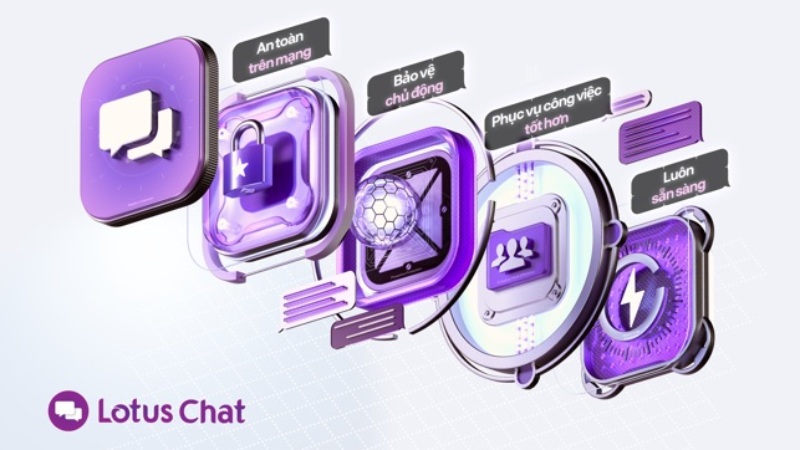
Ưu điểm:
Nhược điểm:
Threema là ứng dụng nhắn tin bảo mật cao, không yêu cầu số điện thoại để đăng ký mà sử dụng ID riêng biệt, giúp tăng cường quyền riêng tư. Ứng dụng mã hóa đầu cuối toàn bộ tin nhắn, cuộc gọi và không lưu trữ dữ liệu người dùng trên máy chủ. Threema phù hợp với người dùng nhạy cảm về bảo mật và muốn tránh bị theo dõi. Ứng dụng có giao diện đơn giản, hỗ trợ tiếng Việt và hoạt động trên nhiều nền tảng

Ưu điểm:
Nhược điểm:
Xem thêm:
Vậy là qua bài viết này thì mình đã giới thiệu đến các bạn 8 ứng dụng thay thế Telegram tốt và miễn phí. Bạn sẽ sử dụng ứng dụng nào?
↑
ĐĂNG NHẬP
Hãy đăng nhập để Chia sẻ bài viết, bình luận, theo dõi các hồ sơ cá nhân và sử dụng dịch vụ nâng cao khác trên trang Game App của
Thế Giới Di Động
Tất cả thông tin người dùng được bảo mật theo quy định của pháp luật Việt Nam. Khi bạn đăng nhập, bạn đồng ý với Các điều khoản sử dụng và Thoả thuận về cung cấp và sử dụng Mạng Xã Hội.